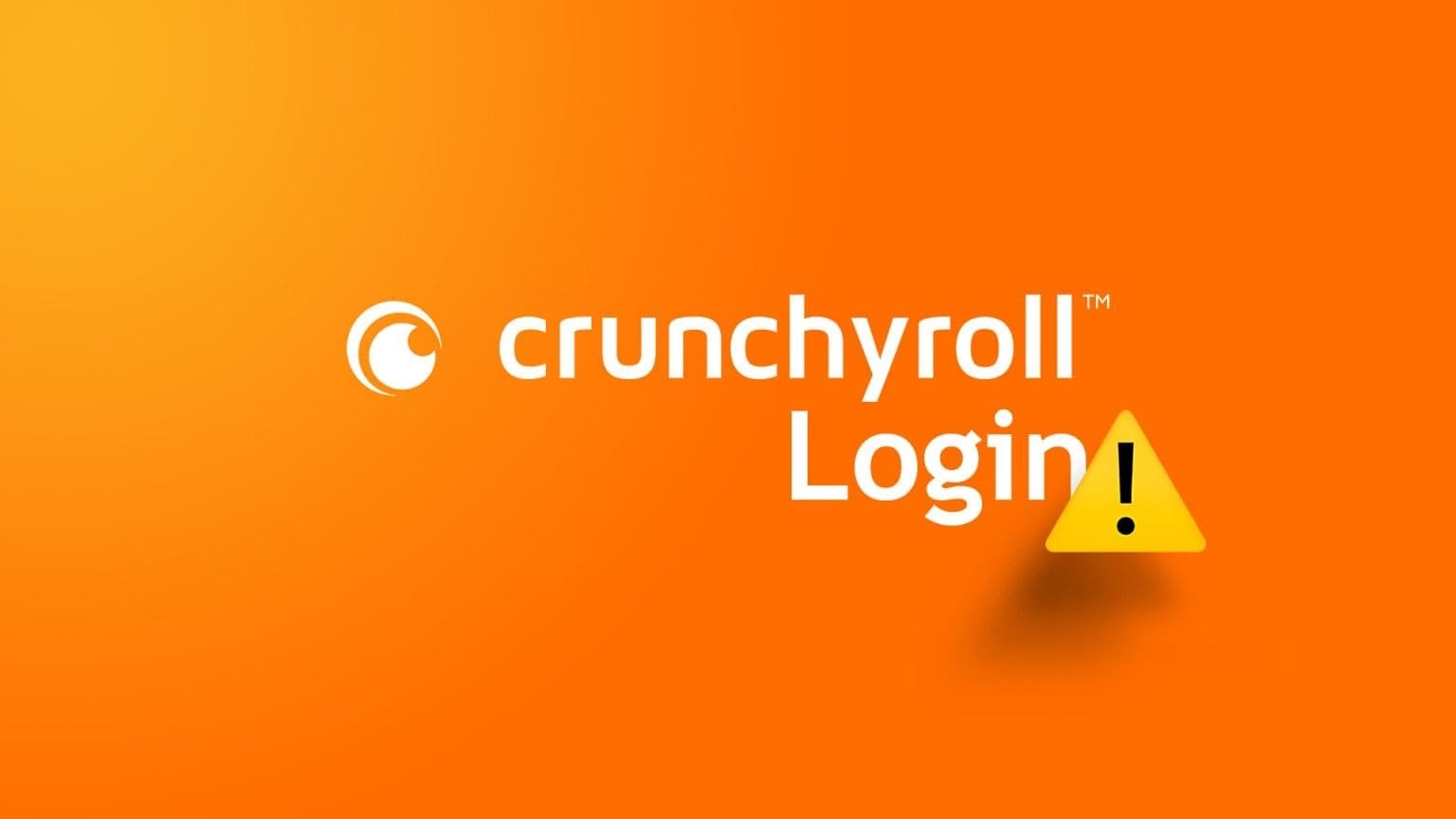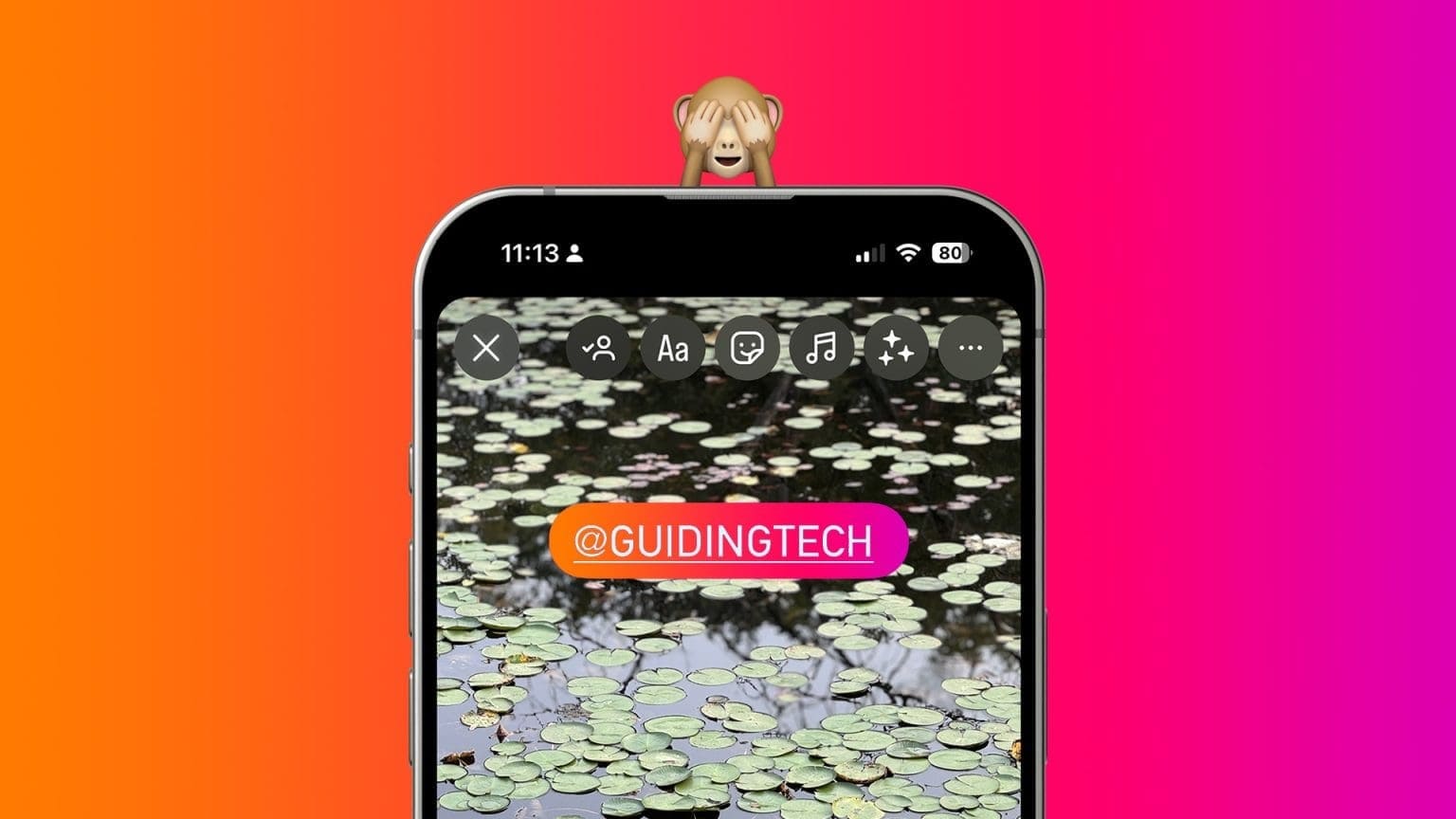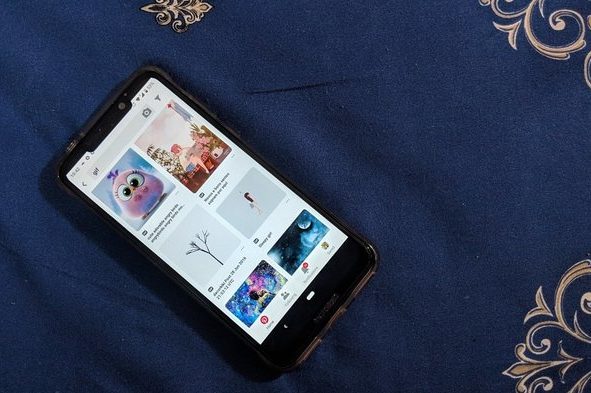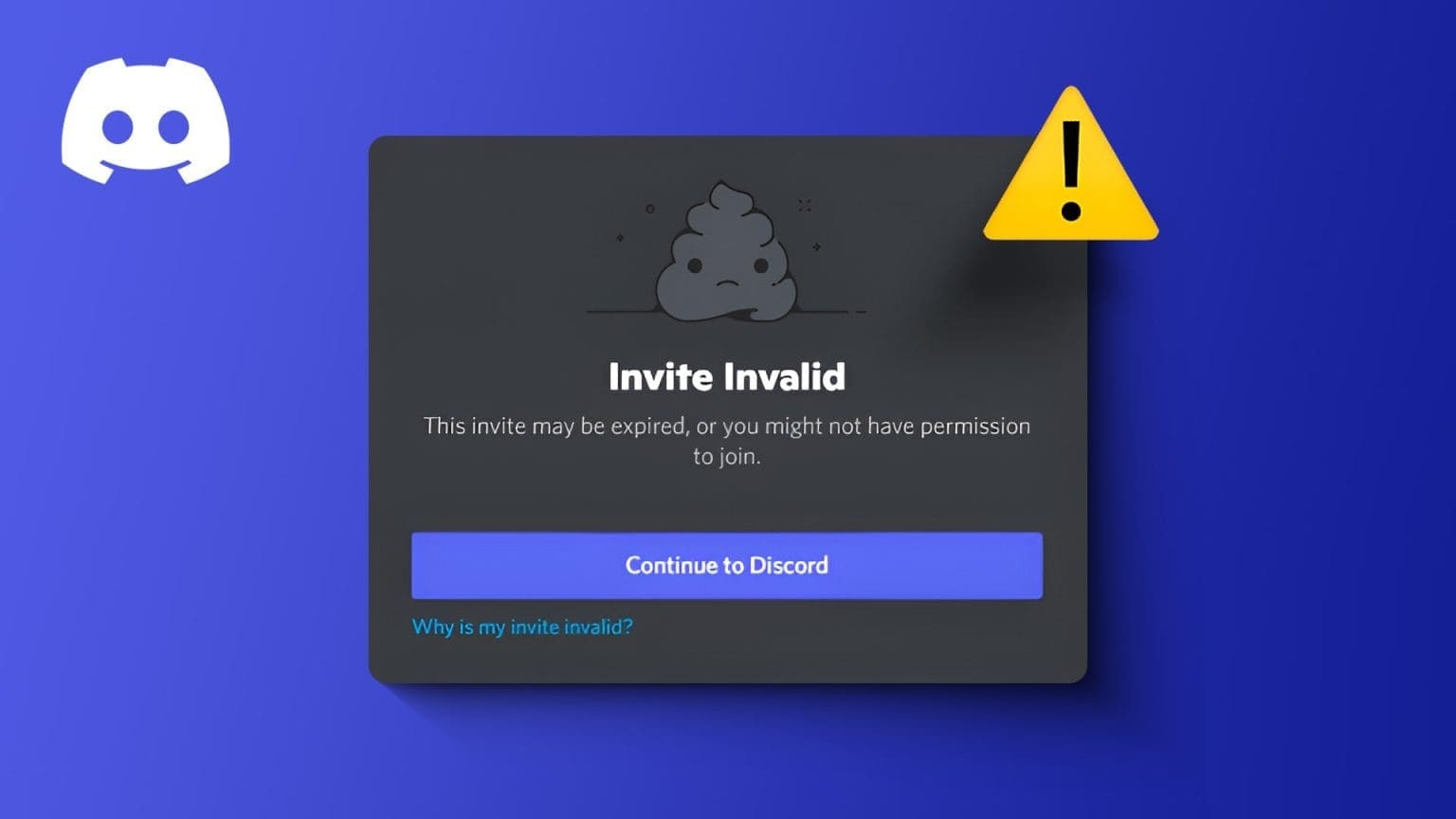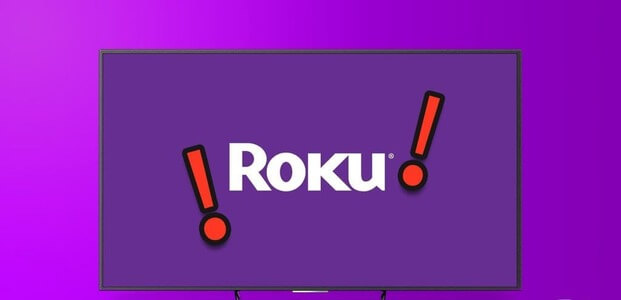Linjenumre ligner Google Docs Sidetal. Mens sidetal hjælper med at identificere sidetallet, tæller linjetal linjerne i et dokument. Det relevante linjetal vises ud for hver linje i Google Dokumenter Linjenumre vises for linjer med eller uden tekst. I denne vejledning lærer vi, hvordan man tilføjer og fjerner linjenumre i Google Dokumenter.
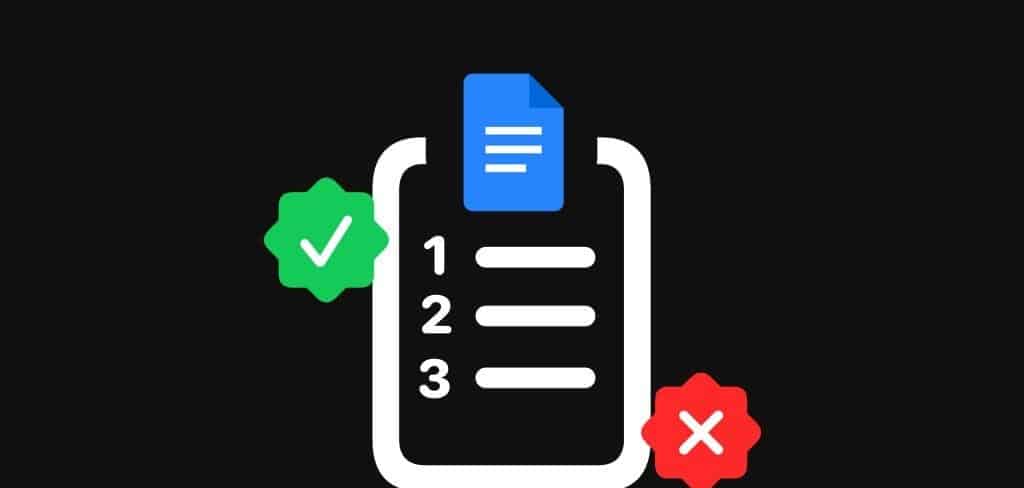
Linjenummereringsfunktionen er nyttig, når du arbejder med dokumenter, der indeholder store mængder tekst. Inden for et område som jura er det almindeligt at se kontrakter og andre juridiske dokumenter med linjenumre. Dette skyldes, at linjenumre gør det nemt at henvise til bestemte linjer i dokumenter. Sådan tilføjer og fjerner du linjenumre i Google Docs.
Sådan tilføjer du linjenumre i Google Dokumenter
I Google Dokumenter kan du tilføje linjenumre til hele dokumentet eller vælge sektioner af dokumentet. Her er trinnene:
Tilføj linjenumre til hele dokumentet
Sådan viser du linjenumre i et dokument i Google Docs:
Trin 1: Åben Google Docs-websted Åbn filen i din foretrukne webbrowser. Hvis du har Google Docs-appen på din telefon, kan du starte den og åbne dokumentet.
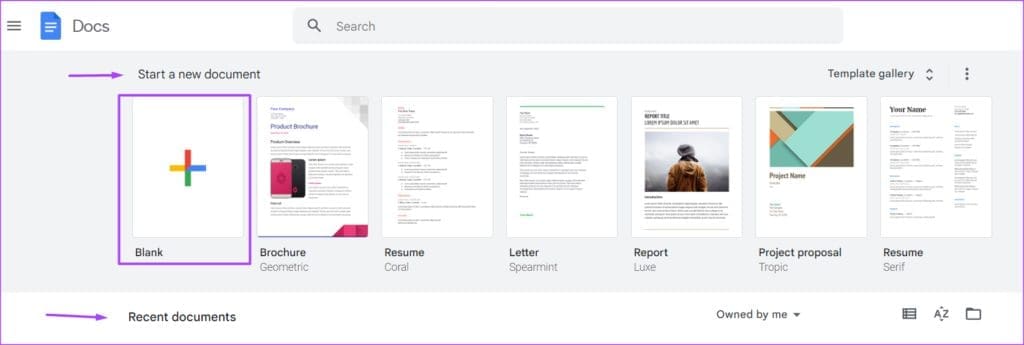
Trin 2: Klik på fanen i Google Docs-båndet værktøjer.

Trin 3: Find Linjenumre من Værktøjsmenu.

Trin 4: Markér feltet ud for i sidebjælken Linjenumre Vis linjenumre.

Tilføj linjenumre til en sektion af et dokument
Hvis du kun vil tilføje linjenumre til bestemte sektioner af dit dokument, skal du først indsætte sektionsskift i dokumentet. Sådan gør du:
Trin 1: .ي Google Docs-fil, Find Dokumentsektion som du vil tilføje linjenumre til.
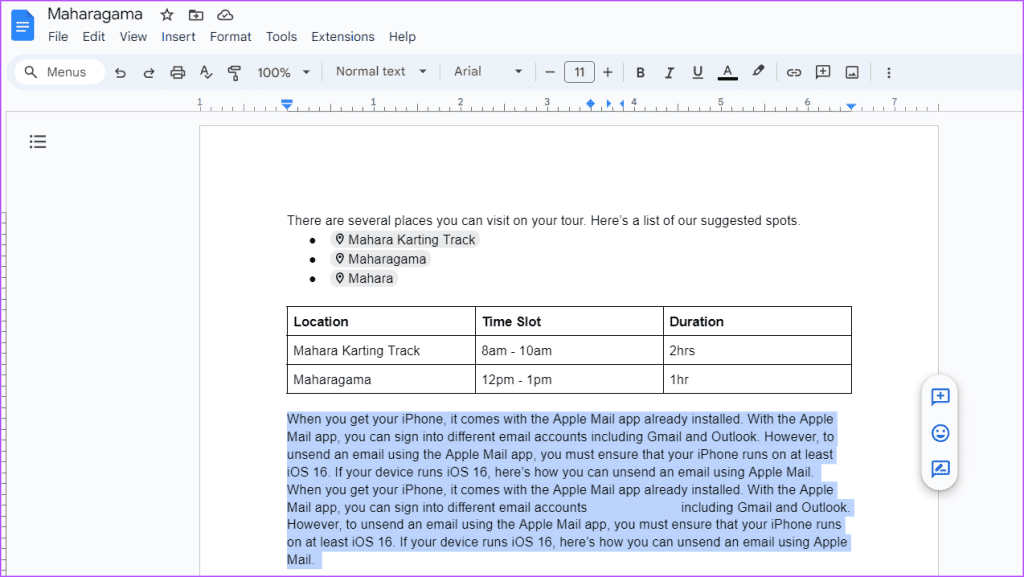
Trin 2: .ي Google Docs-båndetKlik på fanen Indskud.
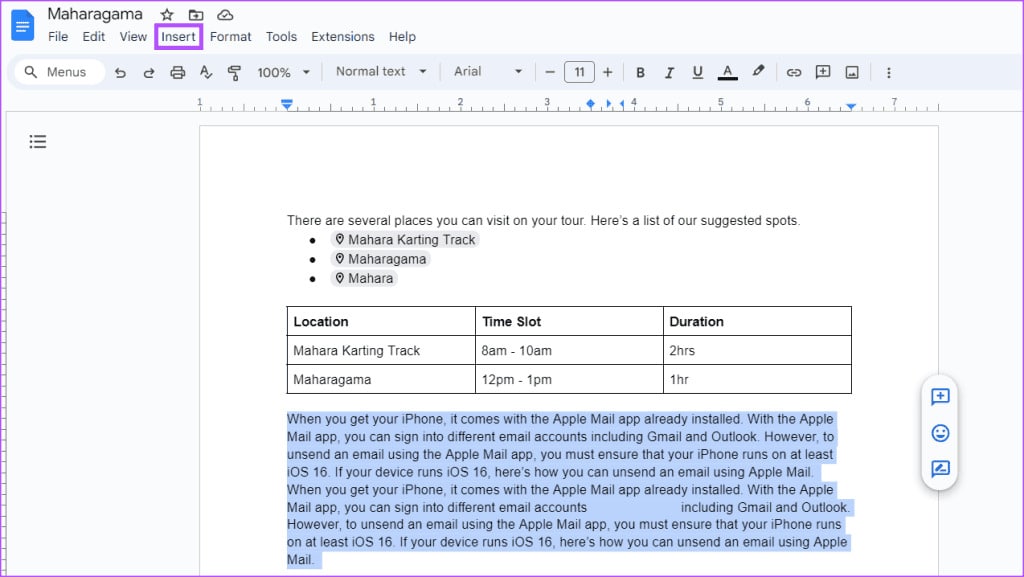
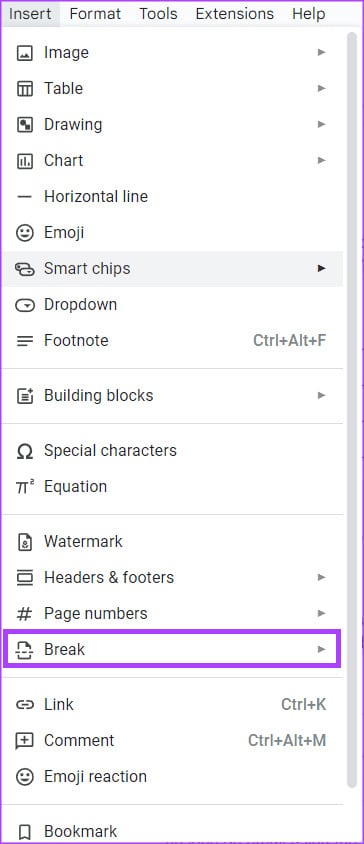
Trin 4: Vælg et af sektionsskiftene (Næste side) eller sektionsskift (sammenhængende).
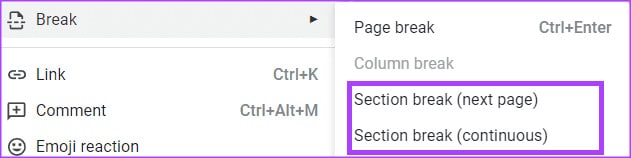
Trin 5: Klik på fanen i Google Docs-båndet værktøjer.


Trin 7: Markér feltet ud for i sidebjælken Linjenumre Vis linjenumre.

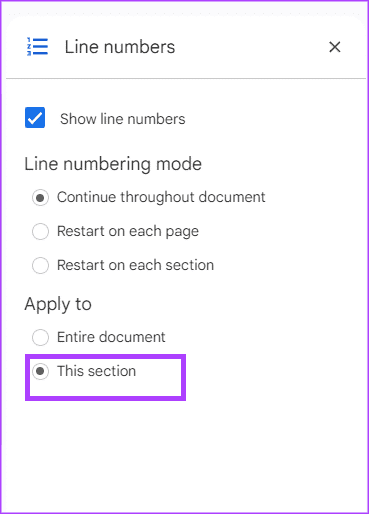
Linjenumre vises kun i den valgte sektion.
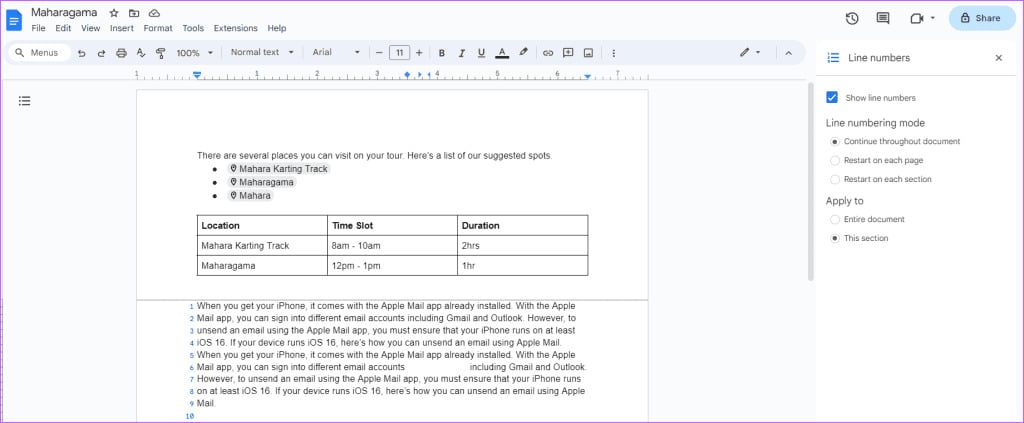
Genstart linjenumre for nye sider eller sektioner
Når du tilføjer linjenumre til Google Dokumenter, bevares de som standard numerisk i hele dokumentet. Du kan dog ændre dette for at genstarte linjenumrene for hver side eller sektion i Google Dokumenter. Sådan gør du:
Trin 1: Klik på fanen i Google Docs-båndet værktøjer.
Trin 2: Find Linjenumre fra kontekstmenuen.

Trin 3: Markér feltet ud for i sidebjælken Linjenumre Vis linjenumre.

- Genstart på hver side; eller
- Genstart i hver sektion
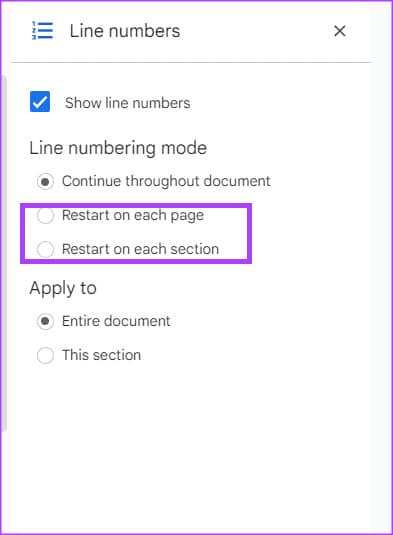
Trin 5: I sektionen Ansøg tilVælg, hvor du vil anvende valget af linjenummereringstilstand:
- Hele dokumentet
- Dette afsnit
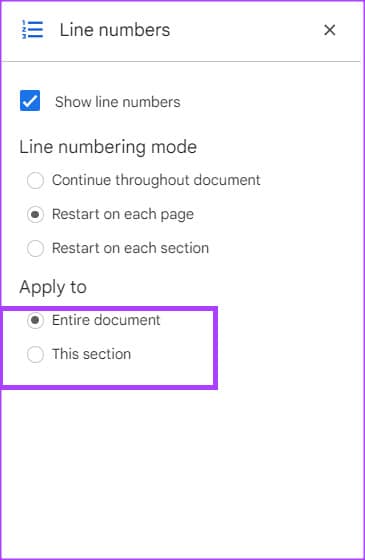
For hver sektion eller side i dokumentet skal linjenumrene starte fra 1.
Sådan fjerner du linjenumre i Google Dokumenter
Hvis dit dokument ikke længere kræver linjenumre, kan du nemt fjerne dem fra dit Google Docs-dokument. Sådan gør du:
Trin 1: Klik på fanen i Google Docs-båndet værktøjer.


Trin 3: Fjern markeringen i feltet ud for Linjenumre i sidebjælken Vis linjenumre.
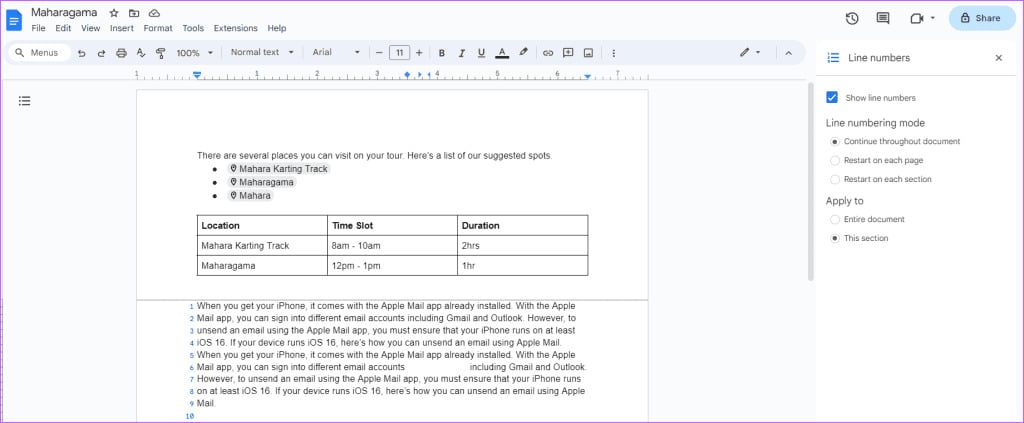
Opret et dokument uden sider i Google Docs
Linjenumre kan kun vises i sideformat i Google Dokumenter. Hvis dine Google Dokumenter er sideløse, vises linjenumre ikke. Google Dokumenter uden sider Et dokument uden sideskift, og du kan justere sideopsætningen i Google Docs for at få dette format.